休みをつぶして、初の完全自作ゲーミングPCを組み、無事にBIOS起動、Windows10インストール完了、さっそくネットに繋いでゲーム仕様の使えるPCにする為に各種ドライバをダウンロードするぜ!!!!
と、LANケーブルをコネクタに差し込んでPC起動。
インターネットに繋がらない
おや…?インターネットに繋がらない…
うんともすんとも言わない。無線LANにしてみても駄目だ。
なぜだ????
コントロールパネル>ネットワークとインターネット>ネットワーク接続を調べてみると、なぜか空っぽの状態。
本来ならば破線赤丸の部分にイーサネットドライバが映し出されるはずなんですが、なぜか空っぽ。
焦る俺。
焦りまくった挙句、もう一回Windows10をインストールし直すが効果なしで変わらず。
さんざん調べてみたら…そりゃそうよ、LANドライバをインストールしてないんだもん。
自作PCは最初にドライバをインストール
自作PCを組み上げWindows10をインストールしたなら、そのあとすぐにやるべき事があります。
- マザーボード チップセットドライバー
- デバイスドライバー(LAN、グラフィック、オーディオなど)
をインストールする事です。
僕はこれを完全に知りませんでした。
笑っちゃうけど、Windows10をインストールすれば全部入ってるものだと思っていたのです。
なので、インターネット接続できないDVDドライブも無い自作ゲーミングPCに、何とかしてドライバーをインストールします。
もちろん使うは他のPCとUSBメモリーです。
※自作PCにDVDドライブがあれば、マザーボードに付属しているドライバDVDから簡単にインストールできます。
USBメモリーにチップセットドライバーとLANドライバーを入れる
インターネット接続できるPCから、マザーボードのメーカーにアクセスします。
今回はASUSのマザーボードを使っているのでASUSのマザーボードサイトに移動。
基本的にマザーボードメーカーサイトから最新版のドライバーが配布されているのでそれをUSBメモリーにダウンロードしてして使います。
Windows10のアーキテクチャは特別に何もなければ64bitでOK。
チップセットドライバーとLANドライバーを発見しました。
後は、これをUSBメモリーにダウンロードして、自作ゲーミングPCにインストールするだけです。
直接USBメモリーにはダウンロード出来ないようなので、今回は一度PCにインストールしてZIPファイルを解凍してから、USBメモリーに入れ直します。
直接USBメモリーにダウンロードできる方法があれば教えて下さい。
解凍するとこの様になり、赤丸をクリックすればウィザードが開きインストールを開始します。
アプリケーションが2つあるんですが、どちらをクリックしても結果的に同じ動きをしました(本当はどっちだろう?)。
もし解凍先が分からなくなった時は、PC>ダウンロードの中にあります。
赤線のIntelから始まるのがそれです。
解凍してあるのでフォルダのままUSBメモリーに移動させます。
後は、自作PCから先ほどのアプリケーションを起動させればドライバーのインストール完了です。
順番はチップセットドライバー、LANドライバーの順でインストールします。
※今回オーディオドライバー、グラフィックドライバーはあえてインストールしませんでした。ただ、インターネット接続するとWindows10は必要なドライバーを勝手にインストールするらしいのですが、そのせいなのかどうかは分かりませんが問題なく動いてます。
LANドライバーインストール
先ほどのアプリケーションを起動すると『インテル@ネットワーク・コネクション』インストールウィザードが起動するので、後はいつものように進みます(笑)
同意しないと進まないので同意します。
弄るとやばそうなのでそのまま次に行きました。
準備が整ったなら『インストール』です。
あっさりとインストールが完了しました。
デバイスマネージャーで確認してみます。
コントロールパネル>ネットワークとインターネット>ネットワーク接続をもう一度調べてみると…
やったね!!!!!
イーサネットドライバがありました。これがないとインターネットに接続できません。
早速LANケーブルを刺すとあっさりネット接続完了。
ふう。知らないって恐ろしい。
最初はマザーボードの故障か、鍵屋で買ったWindows10だからやっぱり何かがおかしいんだなんて思ってしましました(笑)
ネットにさえ接続できれば、後はウィルスソフト入れて、ベンチソフトいれて、グラボのドライバー入れてゲーム入れてとやる事たくさんですが、もうちょっとです。
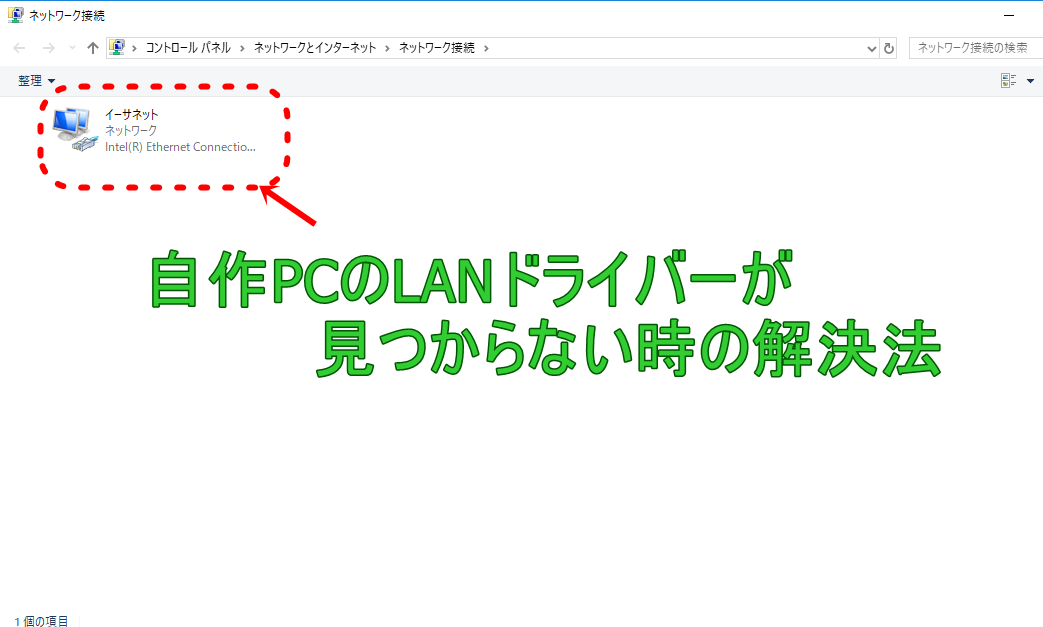
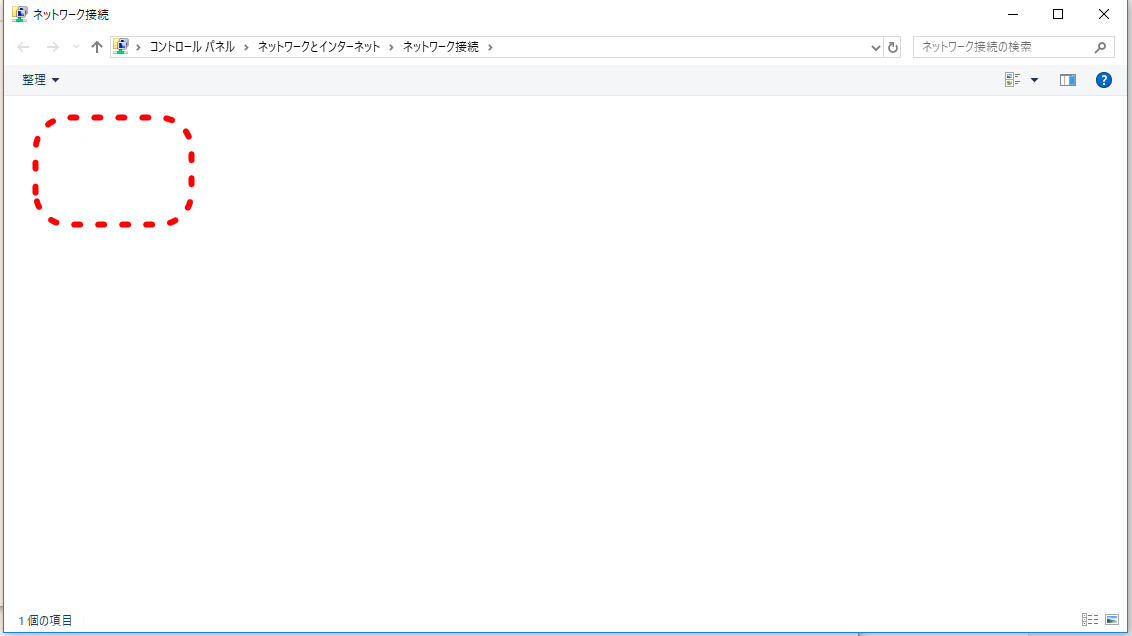
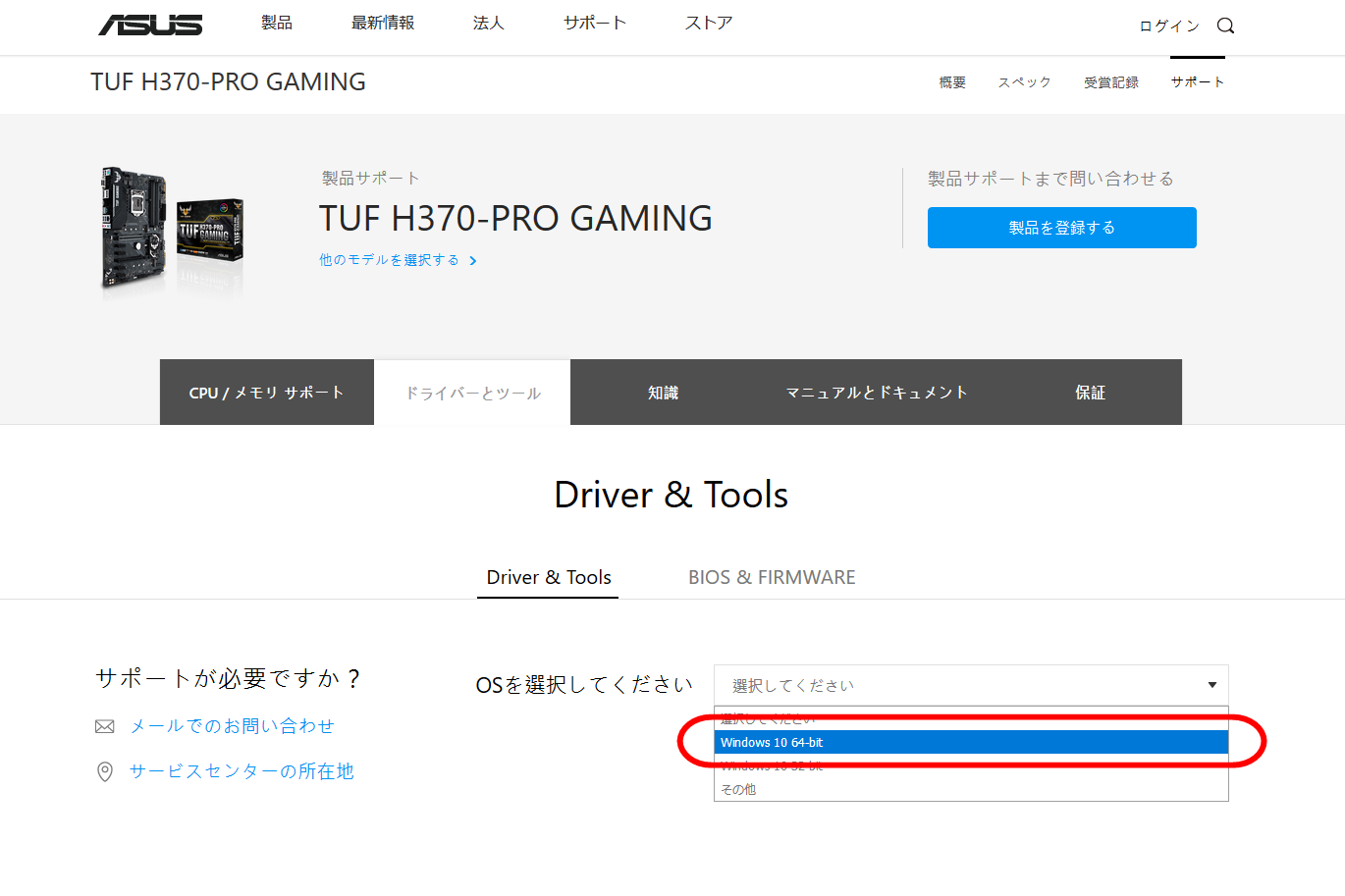
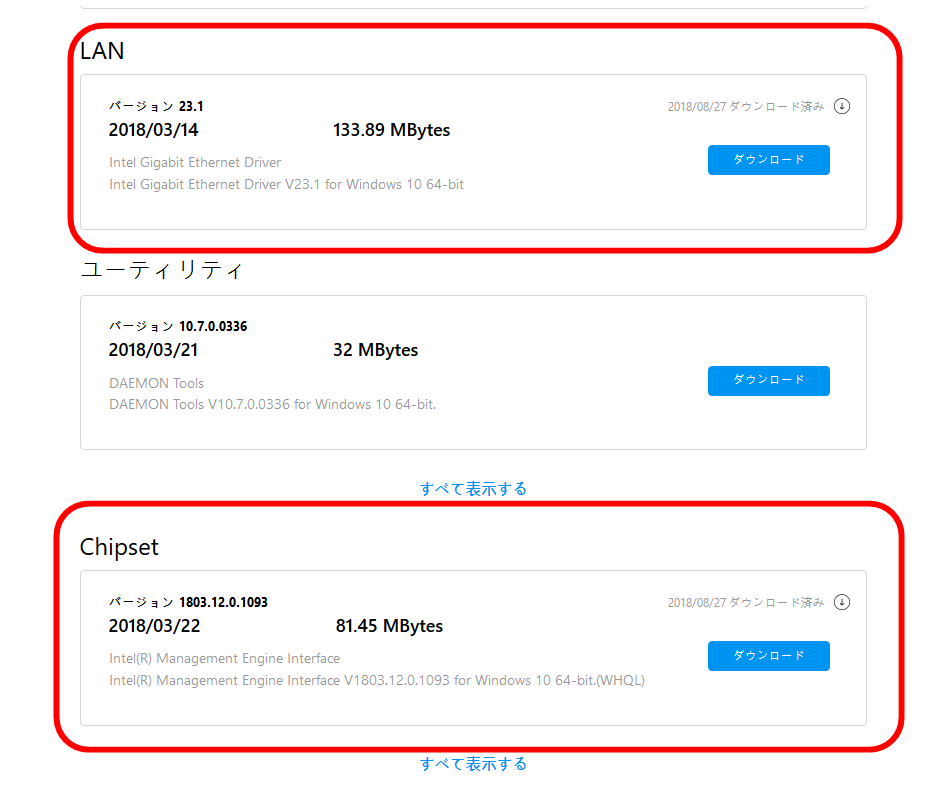
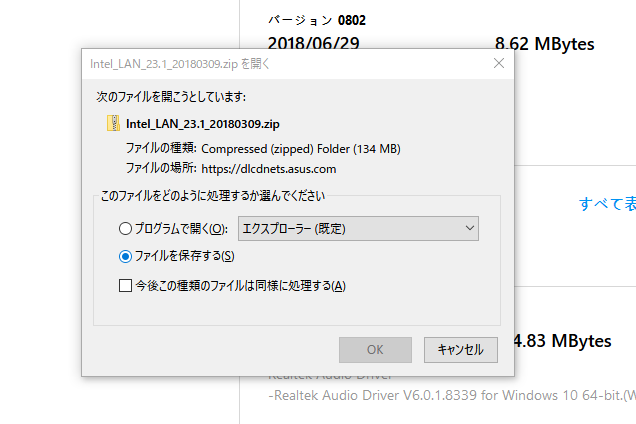
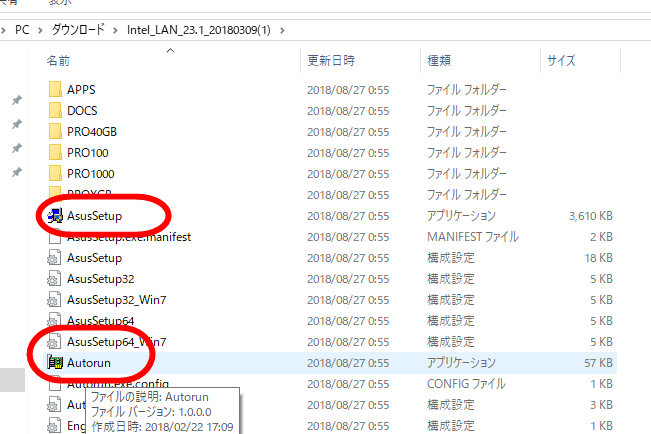
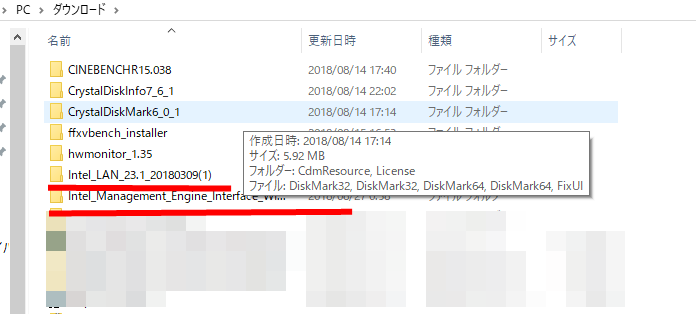
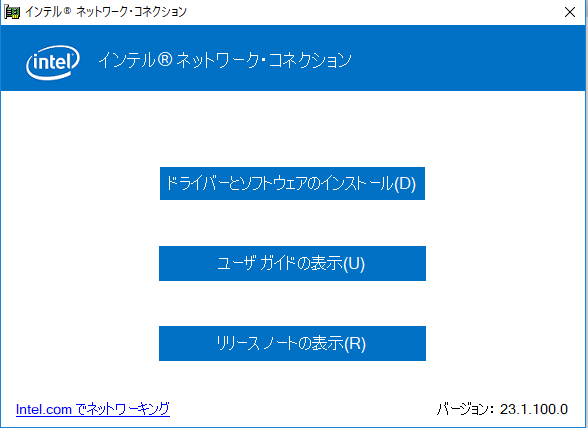
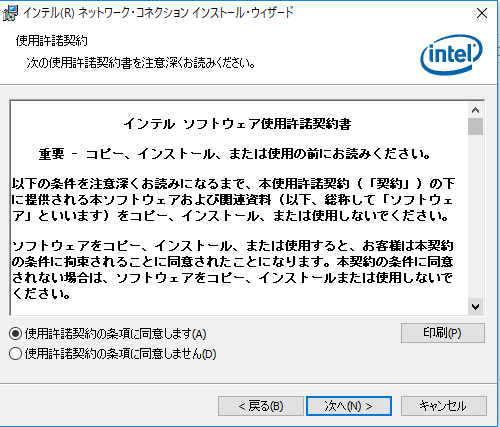
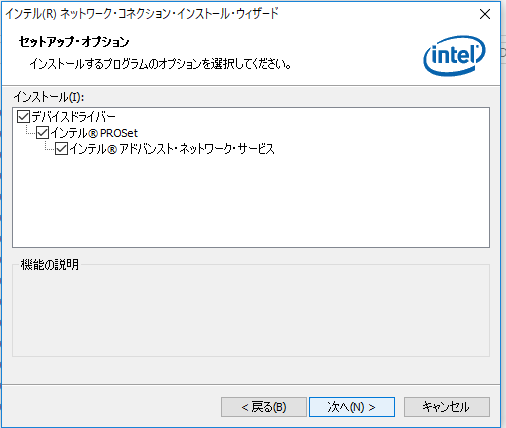
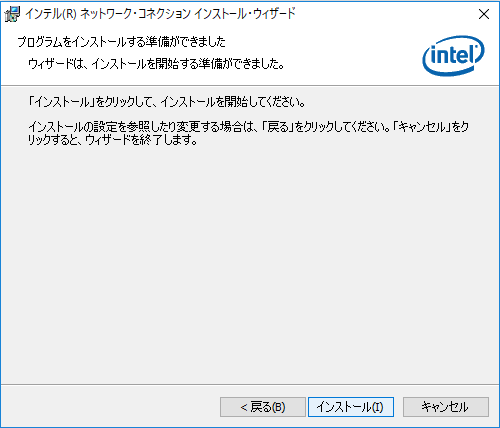
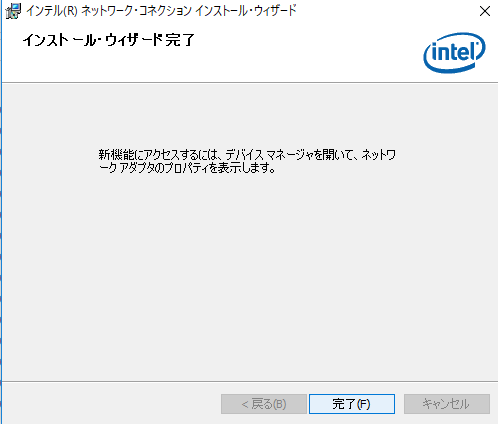
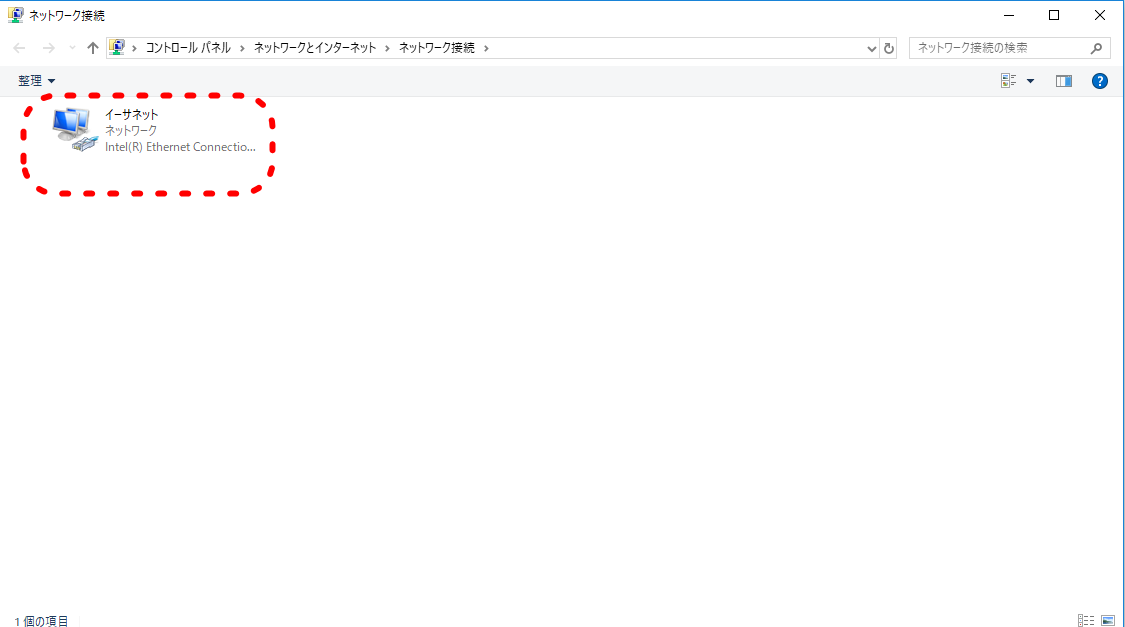
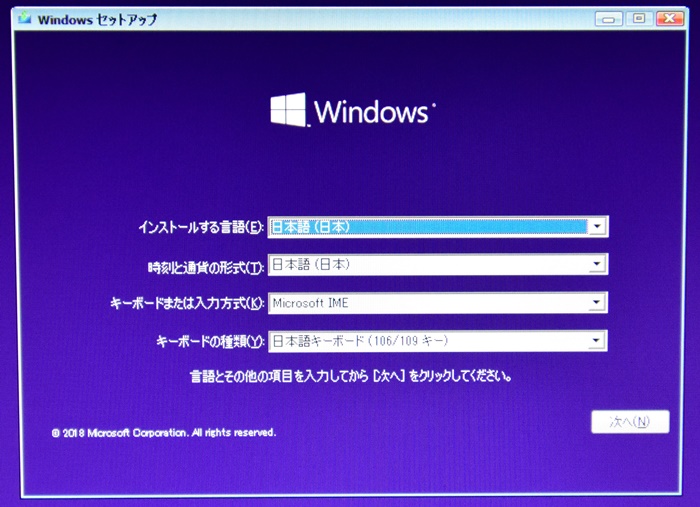

コメント